Pfadendpunkte verbinden in InDesign
![]()
Kompatibel: CS4 und höher
Aus dem InDesign-Labor:
Anders als in CS3, wo die Funktion [Pfad verbinden] tief im Programm versteckt und nur über einen selbst definierten Tastatur-Befehl zu aktivieren ist, gibt es seit CS4 einen Button mit dem sich zwei Pfadendpunkte verbinden lassen.
Ihr findet den Button in der Pathfinder-Palette unter [Fenster] > [Objekt und Layout] > [Pathfinder] (Abb. 1, Nr. 1)

Abb. 1
Um zwei Pfadendpunkte zu verbinden müsst Ihr folgendes tun:
1) Aktiviert mit dem Direktauswahl-Werkzeug [A] die beiden Punkte die Ihr verbinden wollt (Abb. 2, Nr. 2).

Abb. 2 – Für eine größere Darstellung bitte auf das Bild klicken
 2) Klickt in der Pathfinder-Palette auf den Button [Pfad verbinden] (Abb. 1, Nr. 1). Fertig! Jetzt sind die beiden Punkte verbunden (Abb. 3, Nr. 3).
2) Klickt in der Pathfinder-Palette auf den Button [Pfad verbinden] (Abb. 1, Nr. 1). Fertig! Jetzt sind die beiden Punkte verbunden (Abb. 3, Nr. 3).
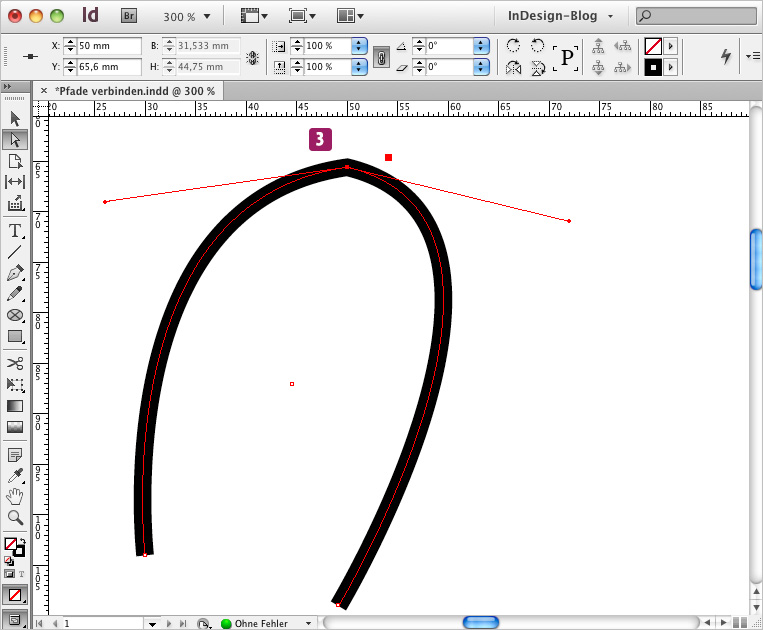
Abb. 3 – Für eine größere Darstellung bitte auf das Bild klicken
Natürlich lassen sich die beiden Punkte auch per Tastatur-Befehl verbinden. Allerdings muss dieser erst angelegt werden.
Den Tastatur-Befehl für die Funktion [Pfad verbinden] könnt Ihr unter [Bearbeiten] > [Tastaturbefehle…] im Produktbereich [Objekt-Menü] > [Pfade: Verbinden] anlegen (Abb. 4, Nr. 4+5).
Achtung: Nach dem Anlegen eines Tastatur-Befehls (Abb. 4, Nr. 6) nicht vergessen auf [Zuweisen] (Abb. 4, Nr. 7) zu klicken.
Related Posts
1 Comment
Schreibe einen Kommentar Antworten abbrechen
Diese Website verwendet Akismet, um Spam zu reduzieren. Erfahre mehr darüber, wie deine Kommentardaten verarbeitet werden.
// NEWSLETTER
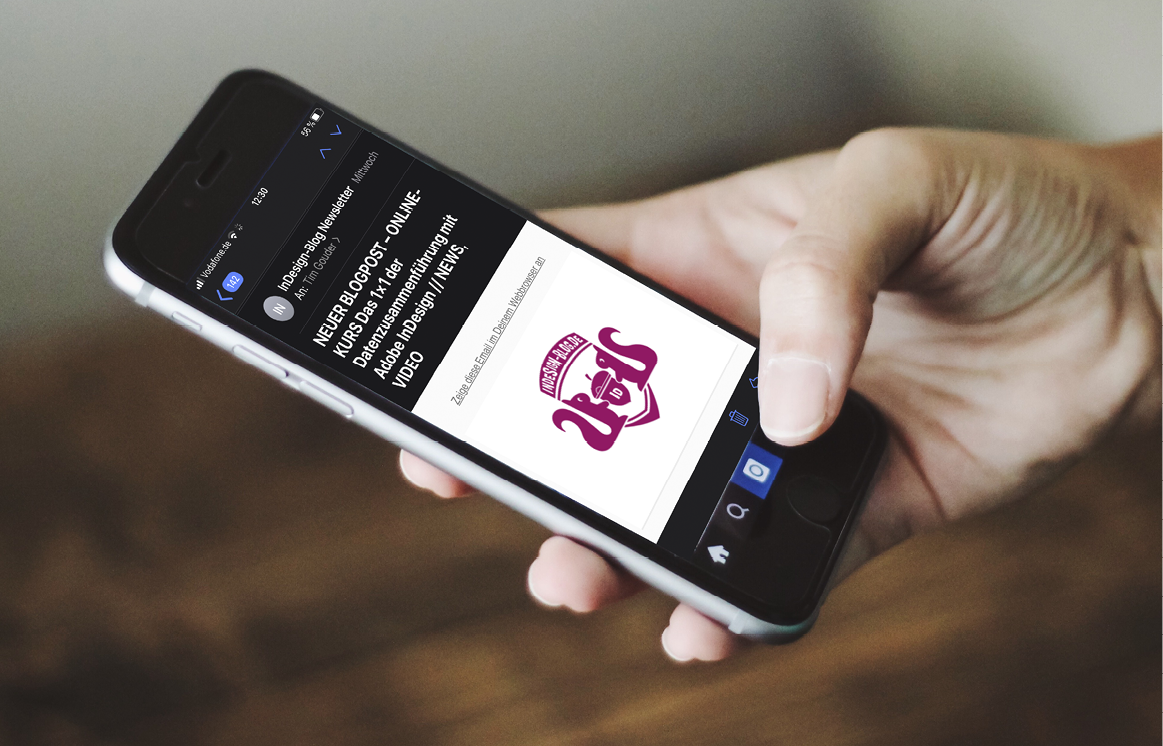
KENNST DU EIGENTLICH DEN InDesign-Blog NEWSLETTER?
Du möchtest immer aktuell informiert werden wenn z.B. ein neues Tutorial-Video online geht? Dann ist der Newsletter der beste Weg!
NEWSLETTER-ANMELDEN
// FACEBOOK GRUPPE

KOMM IN DIE GESCHLOSSENE UND KOSTENLOSE InDesign-Blog FACEBOOK GRUPPE
Hier kannst Du gerne Deine Frage rund um das Thema InDesign stellen und einer der über 1.400 Mitglieder wird bestimmt eine Antwort wissen!
FB-GRUPPE BEITRETEN
// VOREINSTELLUNGEN GUIDE
// SUPPORT BUCHEN

DU BRAUCHST SUPPORT?
In der Planungsphase oder bei der technischen Umsetzung Deiner InDesign Templates für z.B. Magazine, Broschüren oder Bücher? Du suchst Hilfe für den Satz oder die Reinzeichnung? Du willst InDesign besser kennen lernen und bist auf der Suche nach einer Schulung/Coaching (vor Ort/Online)? Oder Du braucht einfach nur die Antwort auf eine knifflige InDesign Aufgabe/Frage? Sprich mich gerne an!
SUPPORT-BUCHEN

![Screenshot – Tastatur-Befehle [Pfade: Verbinden]](http://www.indesign-blog.de/wp-content/uploads/2013/06/pathfinder_4.jpg)

Man kann auch zwei Ankerpunkte auf einem Pfad verbinden, diese Verbindung ist unsichtbar aber „mechanisch“ vorhanden. Nun kann einer der beiden Ankerpunkte bewegt werden und der Andere folgt synchron, die Verbindung hält nur so lang wie kein fremder Ankerpunkt angeklickt oder das Werkzeug gewechselt wird.